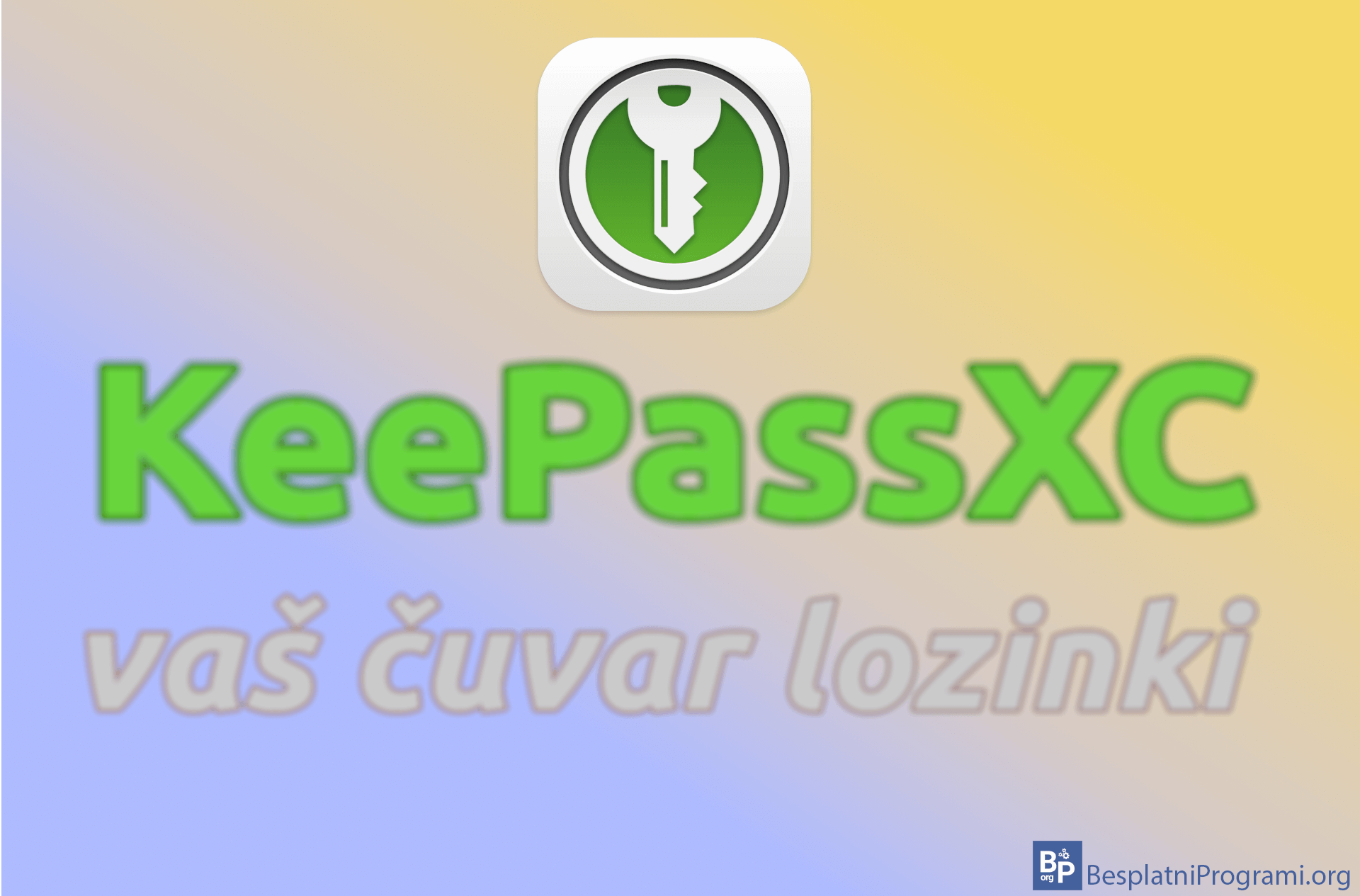Kako vratiti Microsoft Edge na fabrička podešavanja

Ukoliko vaš Microsoft Edge internet pregledač počne da radi sporo ili prikazuje neželjene reklame, vraćanje na fabrička podešavanja može rešiti ove probleme. Ova funkcija može rešiti mnoge probleme vraćanjem Edge-a u fabrički podrazumevano stanje, s tim da će podaci, kao što su bookmark-ovi i otvoreni tabovi, ostati sačuvani.
Pogledaje naš video tutorijal u kome vam pokazujemo kako vratiti Microsoft Edge na fabrička podešavanja koristeći Windows 10.
Video transkript:
- Kako vratiti Microsoft Edge na fabrička podešavanja
- Kliknite na tri vodoravne tačkice u gornjem desnom uglu ekrana
- Kliknite na Settings
- Kliknite na Reset settings
- Kliknite na Restore settings to their default values
- Kliknite na Reset
Ocenite:
Šerujte:
na Facebook
na LinkedIn
na Twitter
Pošaljite:
na Viber
na WhatsApp
na Telegram
na Messenger
![]() na Mejl
na Mejl

 (2 ocena, prosečno: 4,00 od 5)
(2 ocena, prosečno: 4,00 od 5)